很喜欢仙人掌,想要画仙人掌,该怎么画呢?下面我们就来看看使用cdr绘制仙人掌的教程。
1、我们双击cdr的快捷图标,将cdr这款软件打开,进入到cdr的操作界面如图所示:
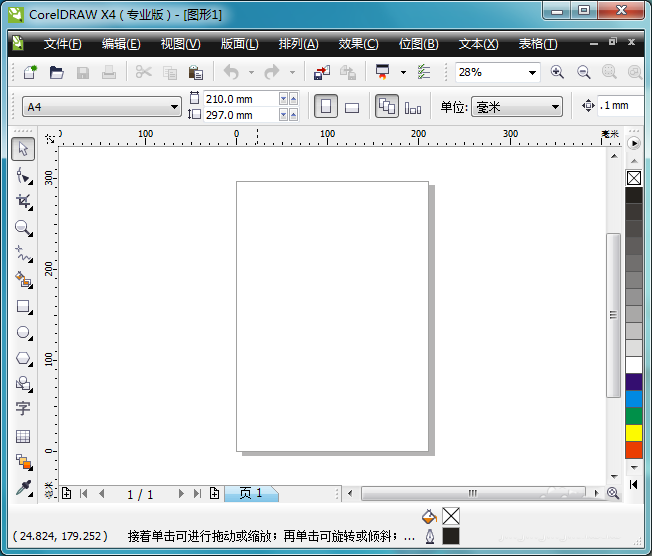
2、打开cdr之后我们在左侧的工具箱内找到钢笔工具,如图所示:

3、使用钢笔工具我们绘制出底面,如图所示:
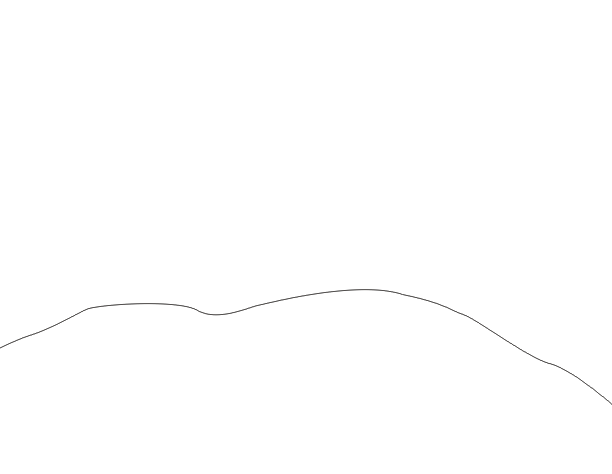
4、在地面上绘制出仙人掌的主干,如图所示:
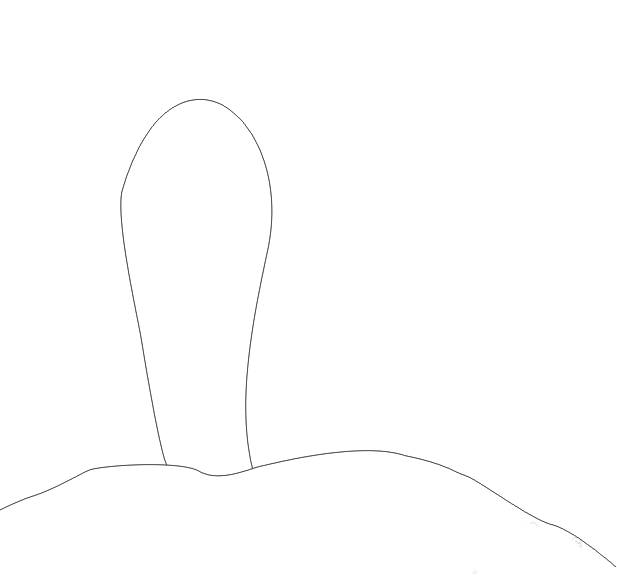
5、再在仙人掌的主干上画出小的仙人掌,如图所示:
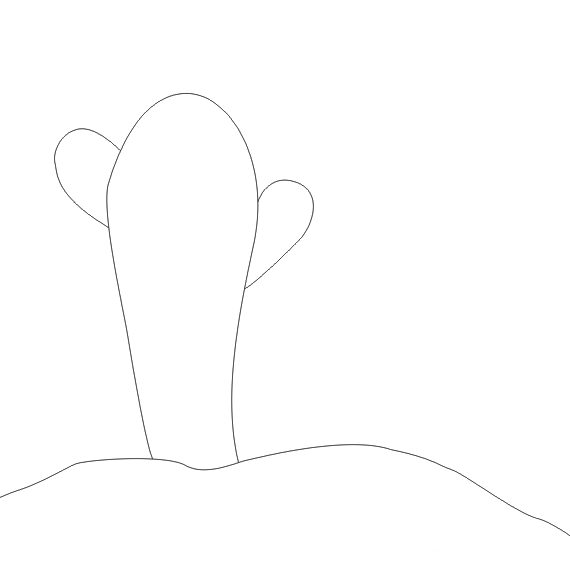
6、在这个仙人掌的右侧再画出一个仙人掌的主干,如图所示:
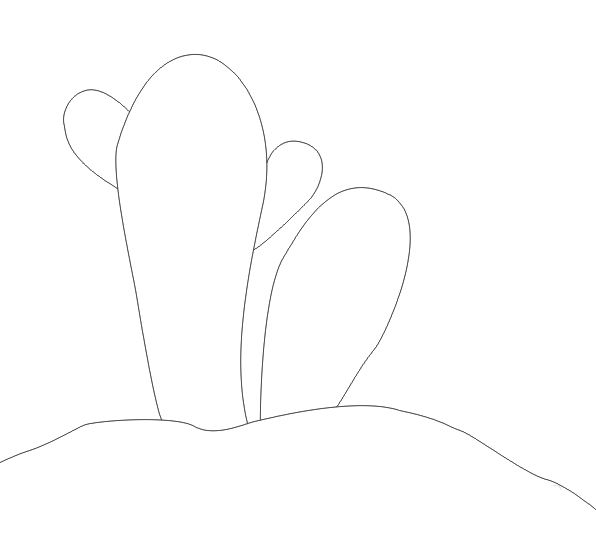
7、在这个主干上再画出小的仙人掌,如图所示:
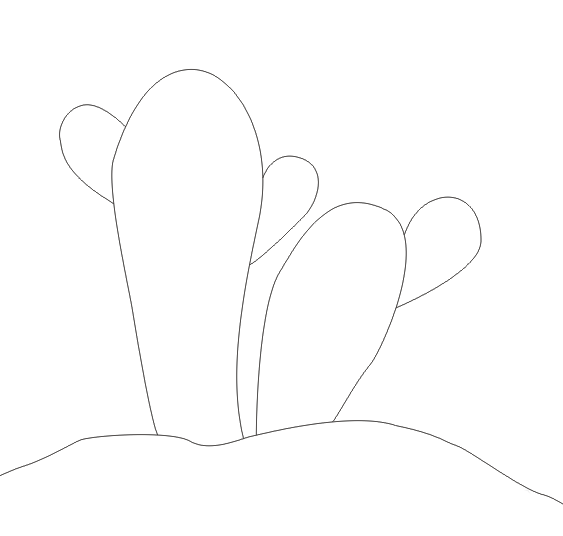
8、最后再仙人掌上面画出仙人掌上面的刺,这样我们的仙人掌就绘制好了,如图所示:

以上就是cdr绘制仙人掌的教程,希望大家喜欢,请继续关注武林网。
相关推荐:
cdr怎么绘制简笔画效果的蝴蝶图形?
cdr怎么绘制可爱的仙人掌盆栽? cdr画仙人掌的教程
cdr怎么绘制简笔画效果的叶子? cdr树叶的绘制方法
新闻热点
疑难解答